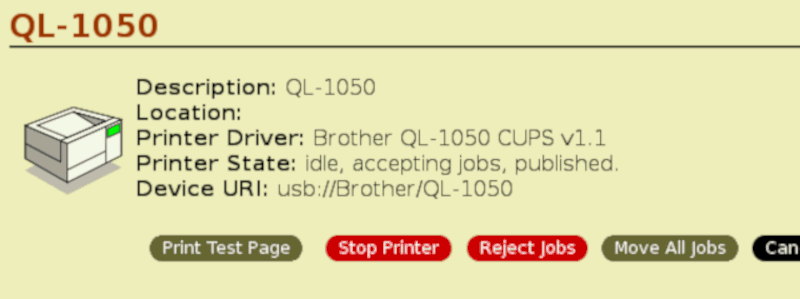- Linux printer drivers ppd
- Подготовка
- Входим в веб интерфейс CUPS
- В веб интерфейсе CUPS добавляем принтер
- Загрузка и указание PPD-драйвера принтера
- Где лежат ppd файлы в современных дистрибутивах?
- 2 ответа 2
- Драйверы принтеров CUPS
- Поиск драйверов
- Как установить драйвер принтера в Linux?
- Используем базу данных Foomatic
- Получить ppd-файл от разработчика
- How to Install Epson PPD Driver on Ubuntu GNU/Linux Easy Guide
- 1. Downloading Epson PPD Driver
Linux printer drivers ppd
Установка сетевого принтера в операционную систему Linux.
Подготовка
sudo systemctl enable cups
sudo systemctl start cups
Проверяем статус службы CUPS:
Должно быть написано зеленым цветом, что служба работает:
«Active: active (running)«
sudo usermod -a -G lpadmin username
sudo usermod -aG lpadmin username
где username — Ваше имя пользователя.
Входим в веб интерфейс CUPS
В веб интерфейсе CUPS добавляем принтер
Открываем пункт
Administration — Find new printers или
Administration — Add Printer
Этот пункт запускает обнаружение сетевых принтеров в локальной сети.
Все найденные принтеры будут представлены в виде списка. Рядом с нужным принтером нажимаем кнопку «Add This Printer» или ставим точку (в зависимости от меню).
Например, в моём случае нужный принтер, который устанавливаю — это многофункциональное устройство (МФУ) «Kyocera Kyocera ECOSYS M2540dn (KPDL) (Kyocera ECOSYS M2540dn)»
Нажимаю кнопку «Add This Printer».
Загрузка и указание PPD-драйвера принтера
В следующем окне приводится краткое описание принтера. Изменить параметры нельзя, кроме комментария, в который можно вписать комнату, где установлен принтер, например, «hall».
Начинается самое интересное 😀 — поиск и выбор драйвера принтера.
- В списке «Make» фирму-изготовителя принтера, в данном случае «Kyocera», выбирать не следует,
так как будем использовать PPD-файл специально предназначенный для данной модели принтера.
А) Необходимо загрузить сам PPD драйвер. Сделать это можно через поиск в Интернете: 
результаты:
На котором проверяем, что выбрана нужная модель принтера и операционная система — Linux
Загружаем архив с PPD-файлами: ссылка «Linux Driver» 
принимаем лицензионное соглашение, начинается загрузка.
Раскрываем загруженный архив.
В нём есть папка EU — English, где я выбрал модель данного принтера.
Извлекаю в папку «Загрузки» нужный нам драйвер PPD для модели принтера.
PPD-файл должны в точности соответствовать модели принтера.
После извлечения файла PPD из архива.
указываем имя файла в поле «Or Provide a PPD file (Выберите файл)». Выбираем в проводнике только что извлеченный файл PPD.
Нажимаем кнопку «Add printer». Сразу возникает окно с настройками по умолчанию — настраиваем в соответствии с «железом».
Так как в моём случае дополнительных опций не установлено, выбираю везде «Not Installed»
Нажимаю кнопку «Set default options», на этом мастер завершается.
Принтер установлен. Теперь можно выполнять пробную печать на принтер из любой программы — текстового редактора, например, gedit, xed, geany, mousepad или leafpad.
Где лежат ppd файлы в современных дистрибутивах?
Дебиан 10. Хочу установить принтер с консоли через lpadmin. Тут нужно указать ppd файл (конкретно pcl5e). Не могу их найти, хотя в графическом интерфейсе всё есть. модель в интерфейсе Generic PCL 5e Printer Foomatic/hpijs-pcl5e Есть вот /usr/share/cups/drv/hpijs.drv и /usr/share/cups/ppd-updaters/printer-driver-hpijs.ppd-updater . Как им пользоваться? — нашел, не то.
LANG=en_US ppdc -d myppds /usr/share/cups/drv/*drv нет нужного. Онлайн генератор https://www.openprinting.org/driver/hpijs-pcl5e/ выдает то что нужно, но как получить ppd локально?
Сперва надо «драйвер» принтера из репозитория установить, не? У меня вот установлен hplip и в папочке /usr/share/ppd/HP/ лежат всякие ppd
2 ответа 2
модель в интерфейсе Generic PCL 5e Printer Foomatic/hpijs-pcl5e
в каталоге /usr/lib/cups/driver имеется скрипт с самораспаковывающимся архивом файлов ppd из базы данных foomatic. аргументы, которые приемлет скрипт:
$ /usr/lib/cups/driver/foomatic-db-compressed-ppds Usage: foomatic-db-compressed-ppds list foomatic-db-compressed-ppds cat URI foomatic-db-compressed-ppds: error: incorrect number of arguments фильтруем список на предмет нужной модели:
$ /usr/lib/cups/driver/foomatic-db-compressed-ppds list | grep 'Generic PCL 5e Printer Foomatic/hpijs-pcl5e' "foomatic-db-compressed-ppds:0/ppd/foomatic-ppd/Generic-PCL_5e_Printer-hpijs-pcl5e.ppd" en "Generic" "Generic PCL 5e Printer Foomatic/hpijs-pcl5e (recommended)" "MFG:Generic;MDL:PCL 5e Printer;DRV:Dhpijs-pcl5e,R1,M0,Sv,TI,X600,Y600,C0,t100,l100,g100,p100,s70;" первая подстрока — это uri требующегося нам ppd. запросим ppd и сохраним в файл:
$ /usr/lib/cups/driver/foomatic-db-compressed-ppds cat "foomatic-db-compressed-ppds:0/ppd/foomatic-ppd/Generic-PCL_5e_Printer-hpijs-pcl5e.ppd" > наш.ppd да, получили действительно ppd:
$ file наш.ppd наш.ppd: PPD file, version "4.3" насколько я понимаю, все файлы из этого каталога ( /usr/lib/cups/driver ) предназначены для извлечения файлов «на лету», по требованию:
$ apt-file search /usr/lib/cups/driver cups-filters-core-drivers: /usr/lib/cups/driver/driverless foomatic-db-compressed-ppds: /usr/lib/cups/driver/foomatic-db-compressed-ppds foomatic-db-engine: /usr/lib/cups/driver/foomatic hpijs-ppds: /usr/lib/cups/driver/hpijs-ppds hplip: /usr/lib/cups/driver/hplip hplip-data: /usr/lib/cups/driver/hplip-data openprinting-ppds: /usr/lib/cups/driver/openprinting-ppds printer-driver-dymo: /usr/lib/cups/driver/dymo printer-driver-escpr: /usr/lib/cups/driver/escpr printer-driver-foo2zjs-common: /usr/lib/cups/driver/foo2zjs printer-driver-fujixerox: /usr/lib/cups/driver/fujixerox printer-driver-gutenprint: /usr/lib/cups/driver/gutenprint.5.3 printer-driver-m2300w: /usr/lib/cups/driver/m2300w printer-driver-postscript-hp: /usr/lib/cups/driver/postscript-hp printer-driver-ptouch: /usr/lib/cups/driver/ptouch printer-driver-pxljr: /usr/lib/cups/driver/pxljr Драйверы принтеров CUPS
Драйверы принтеров CUPS состоят из одного или нескольких фильтров, упакованных в формате PPD (PostScript Printer Description).
Все принтеры в CUPS (даже не поддерживающие PostScript) должны иметь файл PPD с описанием принтеров, специфических команд и фильтров.
Фильтры, занимающие центральное место в CUPS, преобразуют задания печати в формат, понятный принтеру (PDF, HP-PCL, растровый формат и т. п.), а также передают команды для выполнения таких операций, как выбор страницы и сортировка. Файлы PPD являются текстовыми и хранятся в каталоге /usr/share/cups/model. Файлы PPD установленных принтеров хранятся в каталоге /etc/cups/ppd.
Поиск драйверов
В комплект поставки CUPS входят универсальные файлы PPD для сотен моделей принтеров, но если производитель какой-либо модели принтера не предоставил драйвер для Linux, то существуют следующие ресурсы с драйверами:
Foomatic — бесплатный проект, объединяющий все распространенные системы печати Linux (CUPS, LPRng, LPD, GNUlpr, PPR, PDQ, CPS).
Проект Gimp-Print изначально был задуман в качестве модуля печати для Gimp, но позднее его рамки были расширены до общей поддержки печати в Linux. Драйверы Gimp-Print отличаются высочайшим качеством.
Пакеты Gimp-Print и Foomatic гарантируют полноту набора драйверов и наличие всех обязательных подсистем.
Перед приобретением принтера следует обязательно свериться со списком совместимости оборудования установленного дистрибутива Linux или с базой данных принтеров Open Printing.
Как установить драйвер принтера в Linux?
linux
Мы уже ранее объясняли, почему драйверы для линукса не нужно устанавливать отдельно. Linux автоматически определит необходимые драйверы для вашего компьютера и установит их. С драйверами для принтеров в Linux совсем другая ситуация.
Интересный факт: печать в Linux осуществляется через CUPS (Первичный (основной) механизм для печати и сервисов печати в Unix-системах). Владельцем CUPS является APPLE, а так же и ее основным разработчиком. CUPS используется и в MAC OS.
Используем базу данных Foomatic
В окружении рабочего стола вашего дистрибутива Linux уже имеются графические инструменты для настройки CUPS и вашего принтера. Есть множество способов подключения принтеров — как через USB-кабель, так и через сеть. При некоторых типах подключения принтер будет автоматически определен и к нему будет установлен соответствующий драйвер. При других типах подключения принтера вам придется настроить его собственноручно.
Ubuntu и многие другие дистрибутивы используют конфигуратор написанный корпорацией Red Hat (той, что занимается разработкой одноименного дистрибутива Red Hat Enterprise, Fedora и, с недавнего времени, CentOS). Другие конфигураторы принтеров очень похожи на нее, т.к. все они используют CUPS в бекграунде.
В зависимости от типа подключения принтера выберите в конфигураторе принтеров необходимый драйвер вашего принтера. Эта утилита предложит вам скачать драйвер принтера для Linux с базу данных foomatic. Укажите производителя принтера, его серийный номер и драйвер будет установлен.

Если вы не можете найти драйвер для именно вашего принтера — укажите модель, серийный номер которой максимально близок к вашей.
После настройки принтера в конфигураторе вам предложат распечатать тестовую страницу, чтоб проверить, правильно ли стали ваши драйверы.
Так же для установки драйвера принтера в Linux можно использовать и веб-интерфейс CUPS для настройки печати. Этот путь немного не так дружественен к пользователю, как предыдущий, но этот способ доступен в любом дистрибутиве Linux.
Откройте браузер, в адресную строку вставьте localhost:631 и нажмите Enter. Выберите «Администрирование» и нажмите «Добавить принтер» для добавления принтера в систему через веб-интерфейс CUPS. В некоторых дистрибутивах пароль на веб интерфейс CUPS — такой же как и для пользователя ROOT.
Получить ppd-файл от разработчика
Утилиты для настройки принтеров в системе Linux позволяют устанавливать ppd-файл напрямую. Как же найти подходящий ppd-файл для принетра в Linux? Эти файлы можно найти на диске с драйверами вашего принтера. Причем не важно, драйвер для какой системы на диске.
Драйвер можно так же найти на сайте производителя. Даже если драйвер запакован в exe файл, то откройте его архиватором и поищите ppd файл.
How to Install Epson PPD Driver on Ubuntu GNU/Linux Easy Guide
You are Welcome! The Tutorial shows you Step-by-Step How to Install the Epson Laser Printers .ppd Driver for Ubuntu GNU/Linux Desktop.
And the CUPS System uses PPD drivers for all of its PostScript Printers.
Especially relevant: after the Driver Installation to achieve the Printer Setup follow guidance to Add Printer.
Moreover, the PostScript Printer Description (PPD) files Contains and the whole set of Features, Capabilities and Code Commands available for their PostScript Printers.
Finally, for the Laser Printer All-in-one model you find included instructions on How to Quick Start Scanning with Epson Printer on GNU/Linux.
1. Downloading Epson PPD Driver
Select Linux OS & Search for ‘[EPSON-MODEL]’ (Eg: EPL-N2500)
Get the Epson .PPD Driver.
Then Copy the File into the CUPS model Directory with:
sudo cp ~/Downloads/[MYPPDMOD].ppd /usr/share/cups/model/
Replace [MYPPDMOD] with the PPD file’s Name in the above Command.
But if you are in Trouble to Find it out then See: How to Access Downloads Folder from Browser.
To Check for the File’s Name then List the Folder contents as: